Outlook'ta bir serideki tek bir toplantıyı nasıl iptal edebilirim?
Outlook, tüm seriyi silmeden bir serideki tek bir toplantıyı iptal etme işlevini sunar. Katılımcılar, aldıkları iptal e-postası ile belirli bir toplantının iptal edildiğini öğrenirler. Bir seride sadece bir toplantıyı iptal etmek için lütfen aşağıdaki öğreticiye bakın.
Outlook'ta bir serideki tek bir toplantıyı iptal etme
- Yapay zeka teknolojisiyle e-posta üretkenliğinizi artırın, size hızlı cevap verme, yeni taslaklar oluşturma, mesajları çevirme ve daha fazlasını daha verimli bir şekilde yapma imkanı sağlar.
- Otomatik CC/BCC, kurallara göre Otomatik Yönlendirme ile e-posta göndermeyi otomatikleştirin; Exchange sunucusu gerektirmeden Otomatik Yanıt (Dışarıda) gönderin...
- BCCde olduğunuzda tümünü yanıtla seçeneğini kullandığınızda BCC Uyarısı veya unutulmuş ekler için Eklenti Hatırlatma gibi hatırlatıcılar alın...
- Ekleri İçeren Tümünü Yanıtla, Selamlama veya Tarih & Saat Bilgisini Otomatik Ekleme veya Konu, Birden Fazla E-postayı Yanıtlama gibi özelliklerle e-posta verimliliğini artırın...
- E-postaları geri çağırma, Ek Araçları (Tüm Ekleri Sıkıştır, Tüm Ekleri Otomatik Kaydet...), Yinelenenleri Kaldır ve Hızlı Rapor ile e-posta işlemlerini akıcı hale getirin...
Outlook'ta bir serideki tek bir toplantıyı iptal etme
1. Takvim görünümüne gidin.
2. İptal etmek istediğiniz tekrarlayan toplantıyı seçin ve çift tıklayın.
3. Tekrar Eden Öğe Açma iletişim kutusunda, Bu tekrarlanan öğeyi aç kutucuğunu işaretleyin ve ardından Tamam düğmesine tıklayın. Ekran görüntüsüne bakın:
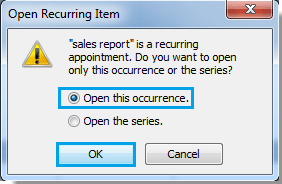
İpucu: Outlook 2013'te, lütfen Tekrar Eden Öğe Açma iletişim kutusunda Sadece bu birini seçeneğini işaretleyin, ekran görüntüsüne bakın:
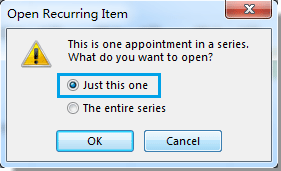
4. Toplantı Oluşumu penceresinde, lütfen Toplantı Oluşumu sekmesi altında Toplantıyı İptal Et seçeneğine tıklayın.
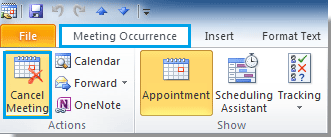
5. Silme Onayı iletişim kutusu açıldığında, Bu tekrarlanan öğeyi sil kutucuğunu işaretleyin ve ardından Tamam düğmesine tıklayın.
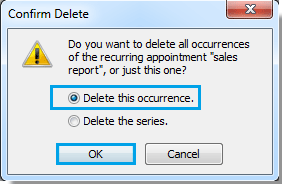
Not: Sadece toplantıyı seçebilir ve ardından Outlook 2010 ve 2013'te Toplantı Serisi sekmesi altında Toplantıyı İptal Et > Oluşumu İptal Et seçeneğine tıklayabilirsiniz.
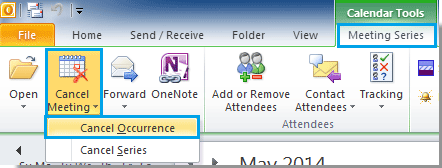
6. Ardından İptal Mesajını Gönder düğmesine tıklayarak mesajı gönderin.
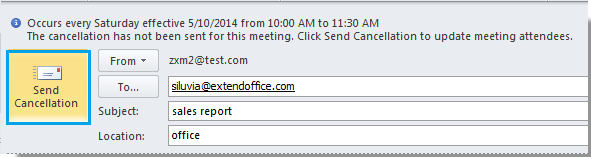
Belirli toplantı kendi takviminizden silinmiş olup, ayrıca katılımcılar iptal güncelleme bildirimini aldıktan ve kabul ettikten sonra iptal edilen toplantı onların takvimlerinden de kaldırılacaktır.
En İyi Ofis Verimlilik Araçları
Son Dakika: Kutools for Outlook Ücretsiz Sürümünü Sunmaya Başladı!
Yepyeni Kutools for Outlook ile100'den fazla etkileyici özelliği deneyimleyin! Şimdi indir!
📧 E-posta Otomasyonu: Otomatik Yanıt (POP ve IMAP için kullanılabilir) / E-posta Gönderimini Zamanla / E-posta Gönderirken Kurala Göre Otomatik CC/BCC / Gelişmiş Kurallar ile Otomatik Yönlendirme / Selamlama Ekle / Çoklu Alıcılı E-postaları Otomatik Olarak Bireysel Mesajlara Böl...
📨 E-posta Yönetimi: E-postayı Geri Çağır / Konu veya diğer kriterlere göre dolandırıcılık amaçlı e-postaları engelle / Yinelenen e-postaları sil / Gelişmiş Arama / Klasörleri Düzenle...
📁 Ekler Pro: Toplu Kaydet / Toplu Ayır / Toplu Sıkıştır / Otomatik Kaydet / Otomatik Ayır / Otomatik Sıkıştır...
🌟 Arayüz Büyüsü: 😊 Daha Fazla Şık ve Eğlenceli Emoji / Önemli e-postalar geldiğinde uyarı / Outlook'u kapatmak yerine küçült...
👍 Tek Tıkla Harikalar: Tümüne Eklerle Yanıtla / Kimlik Avı E-postalarına Karşı Koruma / 🕘 Gönderenin Saat Dilimini Göster...
👩🏼🤝👩🏻 Kişiler & Takvim: Seçilen E-postalardan Toplu Kişi Ekle / Bir Kişi Grubunu Bireysel Gruplara Böl / Doğum günü hatırlatıcısını kaldır...
Kutools'u tercih ettiğiniz dilde kullanın – İngilizce, İspanyolca, Almanca, Fransızca, Çince ve40'tan fazla başka dili destekler!


🚀 Tek Tıkla İndir — Tüm Ofis Eklentilerini Edinin
Şiddetle Tavsiye Edilen: Kutools for Office (5'i1 arada)
Tek tıkla beş kurulum paketini birden indirin — Kutools for Excel, Outlook, Word, PowerPoint ve Office Tab Pro. Şimdi indir!
- ✅ Tek tık kolaylığı: Beş kurulum paketinin hepsini tek seferde indirin.
- 🚀 Her türlü Ofis görevi için hazır: İhtiyacınız olan eklentileri istediğiniz zaman yükleyin.
- 🧰 Dahil olanlar: Kutools for Excel / Kutools for Outlook / Kutools for Word / Office Tab Pro / Kutools for PowerPoint